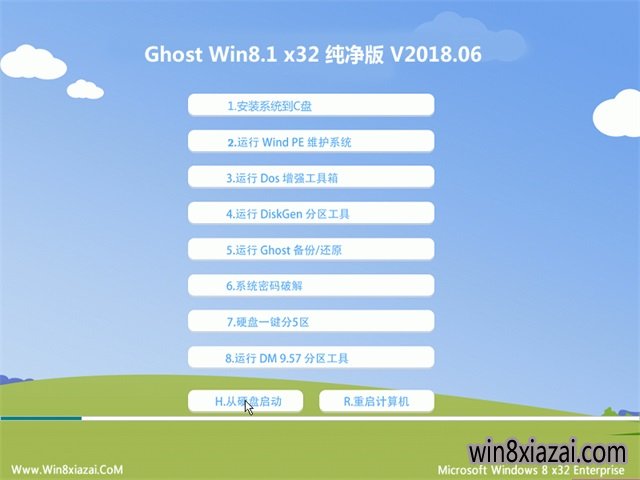win10 cleartype设置,本文教您win10怎样运用ClearType设置字体
来源:Ghost系统之家浏览:时间:2022-04-26 12:57:20
Windows 10是美国微软公司研发的跨平台及设备应用的操作系统。是微软发布的最后一个独立Windows版本。Windows 10共有7个发行版本,分别面向不同用户和设备。截止至2018年3月7日,Windows 10正式版已更新至秋季创意者10.0.16299.309版本,预览版已更新至春季创意者10.0.17120版本
Win10系统用户在使用电脑,发现电脑的字体模糊发虚,眼睛看着很不舒服,用户以为重启电脑就能恢复正常,可是重启了几遍,结果都一样,这让用户很烦恼。其实,遇到这一问题,可以使用ClearType设置来解决。下面,小编就给大家分享使用ClearType设置字体的操作流程。
ClearType是系统用来优化液晶显示器文字显示效果的技术,能够提高文字清晰度。如果想要减轻眼睛的负担,那么可以使用Win10系统的ClearType工具,那么,Win10该如何设置ClearType呢?为此,小编就给大家准备了win10使用ClearType设置字体的图文方法了。
win10怎么使用ClearType设置字体
在win10电脑桌面上右击,选择“个性化”。
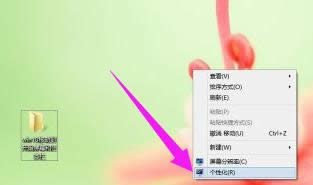
win10图解详情-1
点击左下角的“显示”。
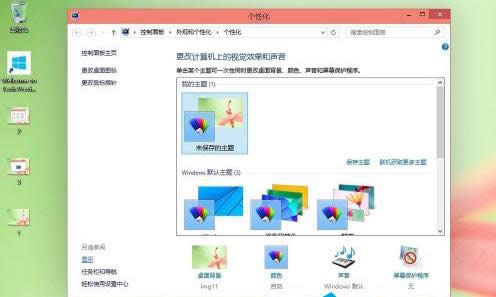
win10图解详情-2
点击左边栏的“调整ClearType文本”。
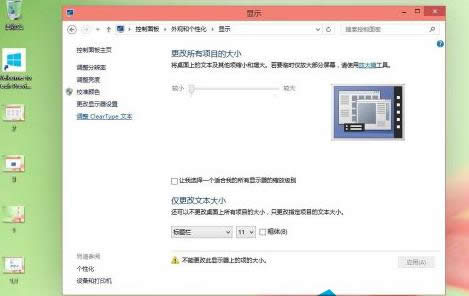
系统字体图解详情-3
然后就会弹出ClearType文本调谐器。选择其中一张认为最清晰最漂亮的,适合阅读的文本,点击下一步。
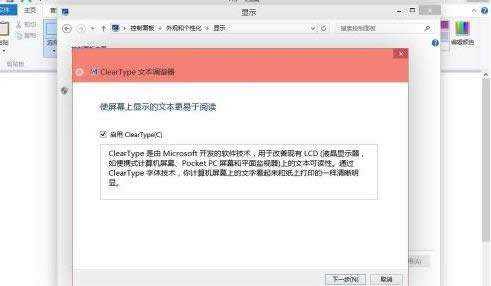
系统字体图解详情-4
然后,再选择其中一张您认为最清晰最漂亮的,适合阅读的文本,点击下一步。
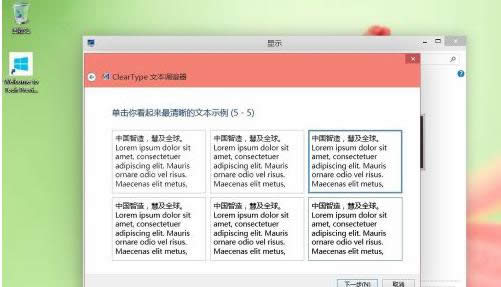
系统字体图解详情-5
然后,点击“完成”,完成对调整cleartype文本的设置。
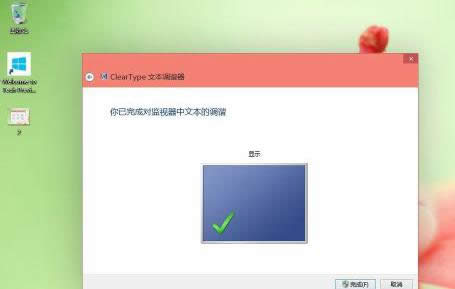
字体图解详情-6
至于关闭cleartype,只需要用同样的步骤,在上面第4步的时候,取消勾选“启用cleartype”就可以了。
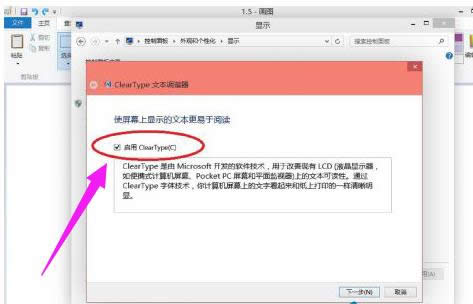
字体图解详情-7
以上就是使用ClearType设置字体的操作流程。
新技术融合:在易用性、安全性等方面进行了深入的改进与优化。针对云服务、智能移动设备、自然人机交互等新技术进行融合。Windows 10所新增的Windows Hello功能将带来一系列对于生物识别技术的支持。除了常见的指纹扫描之外,系统还能通过面部或虹膜扫描来让你进行登入。当然,你需要使用新的3D红外摄像头来获取到这些新功能。
推荐系统
电脑公司Ghost Win7 Sp1 装机万能版2022年5月(32位) 提供下载
语言:中文版系统大小:3.13GB系统类型:新萝卜家园 Ghost Win7 x64 SP1 极速版2022年4月(64位) 高速下载
语言:中文版系统大小:3.91GB系统类型:新萝卜家园 GhostWin7 SP1 电脑城极速稳定版2022年4月(32位) ISO镜像高速下载
语言:中文版系统大小:3.13GB系统类型:新萝卜家园 GhostWin7 SP1 电脑城极速稳定版2022年5月(32位) ISO镜像高速下载
语言:中文版系统大小:3.13GB系统类型:电脑公司Ghost Win7 x64 Sp1装机万能版2022年5月(64位) ISO镜像免费下载
语言:中文版系统大小:3.91GB系统类型:笔记本&台式机专用系统 GhostWin7 32位旗舰版2022年5月(32位) ISO镜像免费下载
语言:中文版系统大小:3.13GB系统类型:番茄花园GhostWin7 SP1电脑城极速装机版2022年5月(32位) 最新高速下载
语言:中文版系统大小:3.13GB系统类型:深度技术Ghost Win7 Sp1 电脑城万能装机版2022年5月(32位) ISO高速下载
语言:中文版系统大小:3.13GB系统类型:
相关文章
- WinXP系统怎样看显存?看显存的办法
- WinXP系统如何设置一台电脑2个显示器?
- WinXP系统Svchost.exe应用程序出错怎样办?
- WinXP提示系统管理员设置了系统策略防范进行此安装的办法
- WinXP系统QQ图标不见了怎样办?
- WinXP系统电脑图标变大了怎样处理?
- WinXP系统收藏夹备份的办法
- WinXP系统虚拟内存最小值太低怎样办?
- WinXP系统打开页面出现乱码的处理办法
- WinXP页面提示Sysfader iexplore.exe应用程序出错的处理办法
- 如何处理WinXP光驱自动弹出的问题?
- 为啥Word只能用安全模式打开?Word不用安全模式打开的办法
- WinXP组策略提示“MMC无法创建管理单元”怎样办?
- WinXP访问工作组计算机密码的办法
热门系统
热门文章
常用系统
- 1深度技术Ghost Win8.1 64位 完美纯净版2018.6月(免激活) ISO镜像免费下载
- 2雨林木风系统 Ghost XP SP3 装机版 YN2022年3月 ISO镜像高速下载
- 3电脑公司Ghost Win8.1 x32 精选纯净版2020年12月(免激活) ISO镜像高速下载
- 4笔记本系统Ghost Win8.1 (X64) 全新纯净版2019年12月(永久激活) 提供下载
- 5番茄花园Ghost Win8.1 (X32) 纯净版2020年4月(免激活) ISO镜像免费下载
- 6老九系统Ghost Win8.1 X32 完美纯净版2018年06(无需激活) ISO镜像免费下载
- 7雨林木风Ghost Win7 x64 SP1 极速装机版2021年9月(64位) 高速下载
- 8笔记本系统Ghost Win8.1 (32位) 新春特别 极速纯净版2021年2月(免激活) ISO镜像高速下载
- 9番茄花园 Ghost XP SP3 海量驱动装机版 2020年6月 ISO镜像高速下载